
티스토리 다음 프로필 연동 설정방법
안녕하세요. 쿨펀치의 세상리뷰의 쿨펀치입니다.
오늘의 포스팅은 티스토리 와 다음 프로필 연동으로 다음 프로필에서 쉽게 내알림 확인하고 놓치는 알림이 없이 확인해 봅시다.
다음 프로필 과 티스토리의 연동으로 손쉽게 놓치는 댓글 등 소중한 이웃의 답글에 답변을 달자.
티스토리 와 다음 프로필 연동 설정 방법과 활용 방법에 대해 알아보자.
다음 홈페이지 - 바로가기
| 티스토리 다음 프로필 연동 설정방법 |
티스토리 다음 프로필 연동 설정방법을 시작하기 위해 다음 아이디를 가지고 있으셔야 합니다.
다음에 로그인해주세요.

다음 아이디로 로그인 후
1. 붉은 박스 안의 자신의 아이디 클릭.

이 이미지처럼 다음 프로필에 접속이 되었습니다.

다음 프로필의 소셜 링크 설정에서
1. 티스토리 설정 클릭.

티스토리 로그인 창이 나타났습니다. ^^
이미 티스토리 로그인 되어 있다면. 로그인 창은 나타나지 않습니다.
1. 티스토리 로그인 해주세요.

티스토리 로그인후 위와 같은 창을 볼 수 있습니다.
1. 티스토리와 다음의 연동을 위해서 허가하기 클릭.

새 창이 열렸습니다.
1. 확인 클릭.

다음 프로필의 소셜 링크 설정
1. 티스토리 연동되었음을 확인 할 수 있습니다.
티스토리 와 다음 연동이 완료되었습니다.
| 다음 프로필 사용방법 |
티스토리 다음 프로필 연동 설정이 연결되었습니다.
이제는 간단하게 활용 방법에 대해서 알아보겠습니다.

1. 사용자의 아이디를 클릭.

다음 프로필
1. 내 알림 클릭 하시면 내 알림 날짜 별로 댓글 등 알림 정보들이 날짜 별로 보이게 됩니다.
2. 블로그 - 다음 블로그에 달린 댓글은 블로그로 표시됩니다.
3. 티스토리 - 다음과 연동시킨 내 티스토리 블로그의 댓글 알림이 표시됩니다.
2 ~ 3 클릭시 선택된 글의 블로그가 새 창으로 열리며 댓글을 달 수 있습니다.
참고!
티스토리 블로그의 경우 댓글이 한두 개라면 바로 바로 댓글을 달수 있습니다.
하지만 점차 많아 지다보니 댓글 달고 다시 확인 하려면 제 댓글에 방문자님의 댓글이 묻히는 경우가 있어서 가끔
댓글 달아 주는 것을 놓치는 경우가 있습니다. ㅠㅠ 의도치 않게 가끔 발생 합니다.
이럴 때 다음과 연동 시켜 놓으셨다면. 다음프로필 내 알림의 경우 선택된 글은 댓글 알림 영역에서 자동 삭제가 되며 새 창으로 열린 댓글에 답글을 달 수 있어서 댓글 놓치는 경우가 현저히 줄어들게 되었습니다. ^^
여기서 다음에서는 트위터, 싸이월드, 페이스북, 미투데이등 연동이 되며 다음 프로필에서 한 번에 관리가 가능 하다는 점
ㅎㅎ 이 기능을 이용 하시면 각 사이트 이동 하시는 시간을 약간이라도 줄일 수 있습니다.
오늘의 포스팅 티스토리 다음 프로필 연동 설정방법 방법 과 사용 방법이 끝이 났습니다.
급하게 만들다 보니 제대로 포스팅을 했는지 의심되네요. ^^;
그럼 오늘 하루 행복하세요.
쿨펀치의 세상리뷰 는 여러분의 소중한 댓글과 VIEW ON 클릭 구독 클릭이 큰힘이되어.
더 좋은 블로그를 만들 수 있게 하는 원동력이 됩니다.

'블로그 BOX > 블로그 팁' 카테고리의 다른 글
| 티스토리 초보팁 1편 - 초대장 받고 가입하기 (38) | 2012.04.10 |
|---|---|
| 티스토리 유투브 동영상 올리기 (28) | 2012.04.08 |
| 티스토리 플래시 SWF 파일 등록 방법 (14) | 2012.04.06 |
| 구글 애드센스 광고수익 유니온 퀵 캐시 송금 받는 방법 (16) | 2012.04.03 |
| 구글 애드센스 특정광고 차단 방법 2가지 (15) | 2012.03.13 |
| 티스토리 프로필 레이어 설정방법 (13) | 2012.02.14 |
| 티스토리 블로그 프로필 이미지 크기 수정방법 (12) | 2012.02.14 |
| 티스토리 블로그 페이스북 연동방법 (15) | 2012.02.13 |
| 티스토리 블로그 트위터 연동방법 (6) | 2012.02.12 |
| 티스토리 블로그 사이드바 크기 변경방법 (19) | 2012.02.12 |


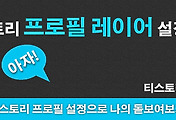

댓글